Jak distribuovat Wi-Fi z telefonu? Podrobná nastavení. Povolte režim "Access Point" pomocí systému Android
Určitě mnoho z vás, milí přátelé, víte, že nejmodernější smartphony vám umožní distribuovat internet pro Wi-Fi pro jiná zařízení, včetně notebooků, smartphonů, tablet atd. Proč to potřebujete, ptáš se? Představte si, že jste šel do chaty. Drátový internet Tam je jasné, ne, takže používáte smartphone, například navštivte svou oblíbenou sociální síť. Ale můžete použít notebook, který jste s vámi také zachytili. Vše, co potřebujete, je přístupový bod, ke kterému se můžete připojit pomocí notebooku. Takový přístupový bod může být váš smartphone.
Ukážeme příklad nastavení na smartphonu. Samsung Galaxy Na základě Androidu. Samotný proces není tak složený, protože se může zdát na první pohled, a jen několik minut svého času.
Nejprve se připojte k mobilnímu internetu. Dále přejděte na nastavení smartphonu. Zde hledáme sekci "Přístupový bod" nebo "Modem režim". V našem případě se nazývá "přístupový bod a modem".


V tomto případě je výchozí heslo již nainstalováno, stejně jako název přístupového bodu, i když se stále vypne.

Heslo se snadno mění na ten potřebný. Chcete-li to udělat, stačí kliknout na něj.

Samozřejmě můžete použít přístupový bod bez hesla, ale nedoporučujeme tomu.
Pokud kliknete na název přístupového bodu, můžete zvolit přístup ke všem zařízením nebo pouze některým (dostanou přístup k).

V zásadě nyní můžete zahrnout smartphone jako přístupový bod - v tomto případě se režim modem zapne a na stránce se zobrazí připojená zařízení (zatím bez připojených).

Chcete-li se ujistit, že spojení je možné, najdeme síť a připojení z jiného zařízení (z tabletu) zadáním zadaného hesla (12345678 v našem případě).

Na smartphonu, který funguje jako přístupový bod, vidíme zprávu o připojení zařízení třetích stran.

Mimochodem, v nastavení můžete vidět adresu MAC.
V nastavení přístupového bodu můžete změnit název sítě a dokonce i pro otevření všech zařízení (připojení bude možné bez zadání hesla).

Na stejném místě, v nastavení je možné přidat povolená zařízení do adresy MAC. V tomto případě se jiná zařízení nepřipojují, i když jejich majitelé zná heslo z vaší sítě.

Tak snadné a jen distribuovat Wi-Fi s normální telefon Téměř kdekoli.
Podrobná nastavení"Data-EssbishOverContainer \u003d" "\u003eMobilní zařízení android Database. mají možnost rozdávat mobilní internet. Tato funkce je napsána jako "přístupový bod" nebo "" Mobile Wi-Fi router».
Uvažujme podrobněji možnostmi distribuce sítě z telefonu, notebooku a PC.
Wi-Fi Set Wi-Fi metody od Smartphone
A tak se vypořádáme s jak distribuovat WAI fi s telefonním zařízením. Ve skutečnosti je to jednoduché a pohodlné.
Baterie s takovým připojením není vybitá, což je již výhodou.
Chcete-li začít, připojte Internet na telefonu a počkejte, až se otočí odpovídající ikona na obrazovce.
Vyhledávání v Nastavení « Bezdrátová připojení a sítě, "/" více ". Zobrazí se okno, ve kterém poradíte nastavit nastavení routeru.

Bezpečnostní nastavení odjíždí s označením WPA2. A vymyslet heslo. Dal jsem značku v blízkosti nápisu "Mobile Wi-Fi router" / "OK".

Přístupový bod vytvořený. Nyní je třeba k němu připojit jakékoli zařízení.
Spojovací tablet
Provádíme následující akce:
- Připojte Wi-Fi.
- Jdeme do seznamu dostupných sítí vytvořených na telefonu.
- Výběru.
- Klepněte na tlačítko Připojit.
Připojení notebooku
- Vyberte zadanou síť.
- Zadejte naše heslo.
- Internetový přístup je povolen.
Připojení Smartphone.

- Aktivujte Wi-Fi v tabletu.
- V seznamu sítí najdeme ten, který nedávno vytvořený na telefonu.
- Kliknutí klikněte pravým tlačítkem myši Mouses na něm.
- V okně, které se otevře, předepisuje heslo.
- Připojit.

Pokud potřebujete informace o počtu připojených uživatelů - použijte položku "Správa uživatelů". Přesto můžete připojit router. Chcete-li to udělat, odstraňte ptáka v blízkosti nápisu " mobilní Wi-Fi Router.
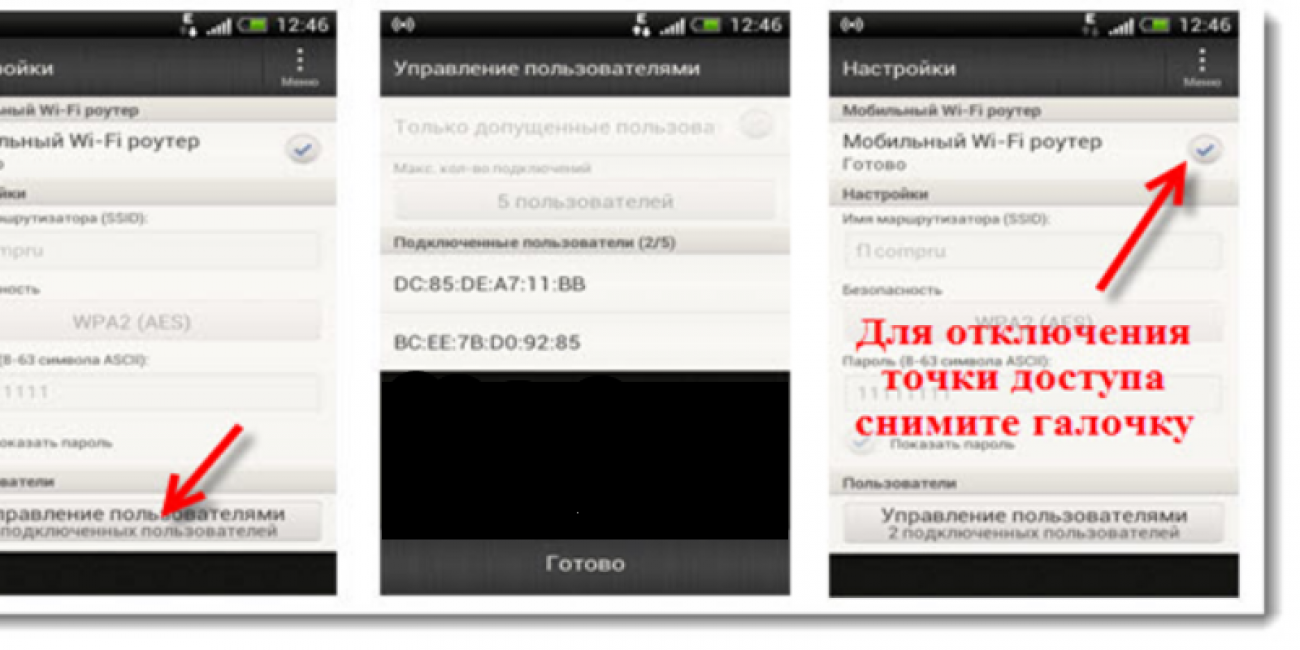
Distribuujte Wi Fi z telefonu do počítače
Nyní zvažte, jak distribuovat WAI FI z telefonu k počítači. A je to dost jednoduché, aby to udělal.
Pokud jste instalovali, není telefon, měl by být takový typ přístupu zřejmé, že nyní bude více peněz na internetu, takže stojí za to přemýšlet o přechodu na provoz s neomezeným přístupem.

Zapněte telefon a upravte jeho možnosti. Chcete-li to udělat, jděte na "více". Poté nastavte režim modemu a zapněte přístupový bod. Nyní bude síť viditelná na libovolném rozhraní.
Když je v počítači povolena funkce Wi-Fi připojení a telefon bude provádět pouze funkci modemu, síť zobrazí síť s podepsaným názvem, který byl dříve nastaven.
Nyní se počítač připojit k internetu prostřednictvím telefonu. Na výnosu se na obrazovce telefonu zobrazí, že počítač odpovídá síti.
Konfigurace připojení pomocí dalších programů
V případě, že nelze konfigurovat připojení standardní metodaMůžete se pokusit o pomoc na pomoc další programy.
Takový je osmino. Měli byste si jej stáhnout prostřednictvím aplikace GooglePlay.
![]()
Nainstalujte aplikaci. Po zapnutí zadejte název a heslo pro síť. Je lepší konfigurovat takovým způsobem, že to bylo vždy heslo.

Připojení k přístupovému bodu, před tímto musíte zapnout internet. Pro co by pak vypnuto návrat sítě, stačí přetáhnout kurzor a zakázat internet.
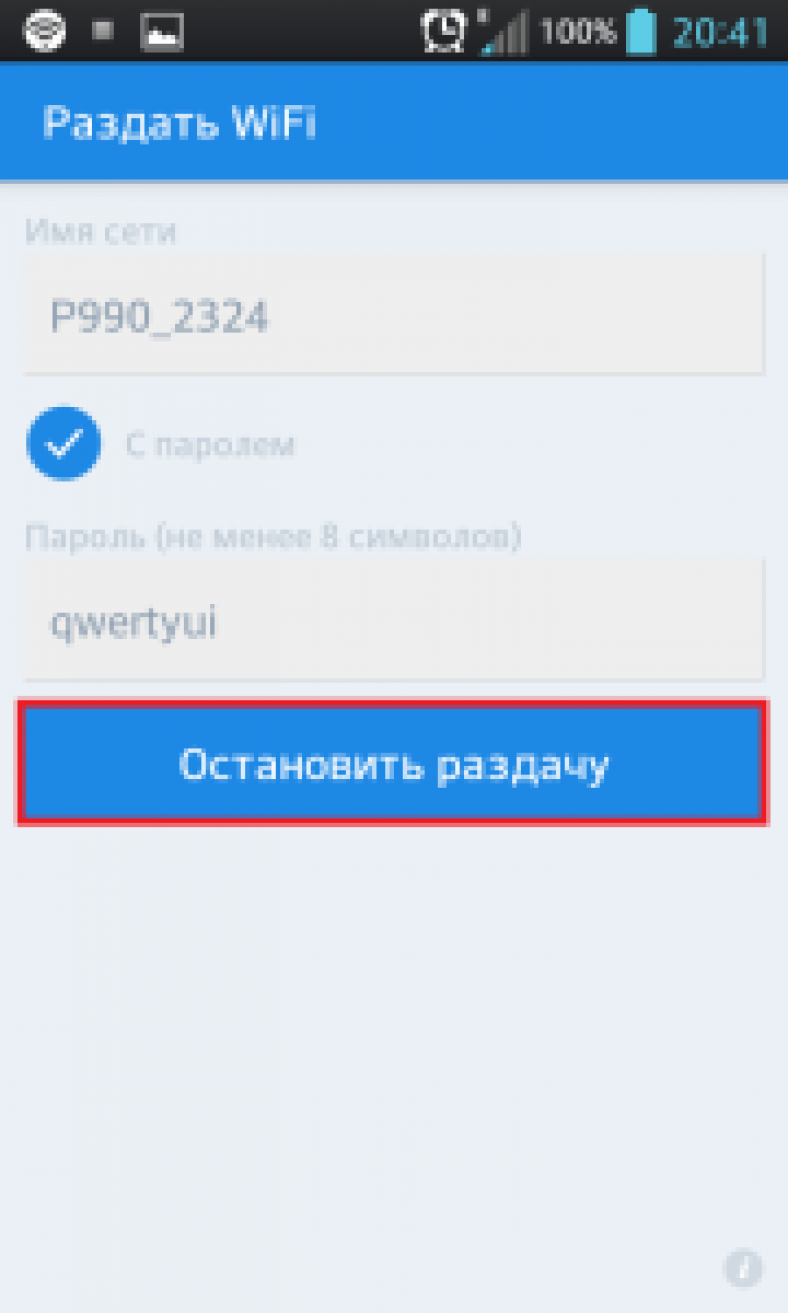
Telefon - modem Prodej internet přes USB
Aby bylo možné pracovat uSB HELP. Stejně jako Wi Fi, musíte zajistit přítomnost modulu Bluetooth. Nejčastěji už má ve vašem notebooku.
Před prací je třeba zkontrolovat, zda telefon funguje, jak můžeme. Chcete-li to provést, musíte se dostat na ovládací panel do pododstavce "zobrazení velkých ikon"

A přidejte telefon jako modem do systému. Chcete-li to provést, projděte cestou "Zařízení a tiskárny" / "Přidávání zařízení".

Systém začne hledat zařízení dostupná pro zařazení do online sítě. Když je telefon nalezen - klikněte na něj a počkejte, až se zobrazí okno s kódem 8 číslic. Toto je heslo pro synchronizaci

Nyní očekáváme instalaci řidičů. Po dokončení procesu se pohybuje podél cesty "Ovládací panel" / "telefon a modem".

Zobrazí se okno, ve kterém zadáme kód města, po vstupu do tří číslic, spadá na kartu "Modemy". Zde klikněte na konfiguraci telefonu a na kartě "Vlastnosti", dorazíme na "Další parametry", ve kterém chcete zadat data pro mobilní operátor.

Nyní musíte vytvořit připojení přes Bluetooth, jako prostřednictvím modemu.
"Ovládací panel / Centrum pro správu sítě a společný přístup"./" Vytvoření nového připojení nebo sítě "/" Konfigurace telefonního připojení ".

Dále zadejte standard pro všechny telefonní operátoři informace. Použité číslo - * 99 # uživatelské jméno - není zadáno; Heslo - není specifikováno; Název připojení je název, který se zobrazí v seznamu připojení.

Klikněte na tlačítko pro připojení. Všechno je připraveno.
Distribuujte Wi-Fi z notebooku do telefonu
Existují dva způsoby, jak distribuovat Wai Faya: distribuovat wai fi z notebooku pomocí programu virtuálního routeru plus nebo uchýlíte k vytvoření přístupového bodu počítače. Musíte zaregistrovat adresu sítě.
Nastavení VirtualRouter Plus.
Vložte program a z ní souboru VirtualRouterplus.exe.

Okno bude otevřeno, ve kterém je vyplňte pouze hlavní pole: název a heslo. A informovat o připojení, že jste spokojeni. A v blízkosti sekce sdílené připojení musíte zadat požadované párování. Od něj a bude rozptýlit internet. Stiskněte tlačítko Spustit virtuální router plus.


Potřebná situace distribuovat internet z telefonu do jiných gadgetů se děje poměrně často, zejména v těchto zónách, kde je speciální povlak 3G, 4G, ale zároveň drátové připojení ne. Například, osoba vlevo někde mimo město, kde poskytovatelé internetu prostě ještě neudělali kabely, a připojení k celosvětové síti je v současné době vyžadováno. V tomto případě je možné připojit vlastní tablet na internet přes telefon.
Existuje několik hlavních metod pro připojení telefonu a tabletu pro přístup k internetu: pomocí kabelu přes výstup Bluetooth nebo Wi-Fi. Poslední metoda půjde dobře pro jakoukoliv kombinaci připojených gadgetů a první dva mohou být demontovány příkladem běžného připojení k zařízení, které je umístěno v systému Windows.
Internet pomocí Wi-Fi
To je nejjednodušší konfigurovat rozdíly na rozložení Internetu pomocí Android Gadget. Skládá se na aplikaci telefonu ve formě směrovače, který může v této situaci hodit v této situaci, pokud člověk potřebuje připojit pár zařízení současně, například notebook a tablet.
Přenos na modem Wi-Fi, musíte otevřít nastavení a v " Bezdrátové sítě»Vyberte položku" Více ". Po přepnutí na "Modem" a vyberte "Přístupový bod".
Po prvním případě musíte povolit Wi-Fi-modem pomocí přepínače shora. Poté v nastavení musíte nastavit metodu ochrany (doporučené WPA2 PSK) a heslo.
Takže můžete připojit nejen notebook nebo tablet, ale také jiné zařízení, které má wi-Fi modul. Hlavní věc je zajistit, aby osoba byla také součástí bezdrátového rozhraní. V seznamu dostupná síť Měla by být čerstvá síť se zadaným názvem. Musíte si jej vybrat, zadejte heslo a klikněte na tlačítko Další ".
Telefon ve formě modemu USB
Pro realizaci tato metoda Měli byste připojit zařízení k kabelu k některým portům USB na tabletu se systémem Windows. V různých situacích nezbytné ovladače Systém se identifikuje a zjistí, ale pokud se nestane, bude člověk muset stáhnout na stránce výrobce zařízení a nainstalovat se. Je nutné věnovat pozornost tomu, co je lepší použít kompletní kabel, protože jeho kvalita může nepřímo ovlivnit rychlost připojení.
Po připojení telefonu musíte otevřít nastavení a v "Bezdrátové sítě" vyberte "více". Bude existovat část zbytečných nastavení, kde by se člověk měl zajímat o položku "modem".
Zde byste měli zaškrtnout políčko v blízkosti položky USB modemu. Po počítači bude čerstvá sloučenina. Chcete-li jej aktivovat, měli byste otevřít okno síťová připojení, pak klepněte pravým tlačítkem myši na ikonu "Připojení přes síť" a v případě kontextová nabídka Vyberte požadovanou položku "Enable".
Existují situace, kdy je nutné se naléhavě připojit k internetu přes notebook, ale neexistuje žádný modem ani otevřený bod "Wi-Fi". Nebo někdo ze známých firemní společnosti je třeba naléhavě zkontrolovat poštu nebo zprávy v sociální sítěA internet 3G je pouze jeden ze všech přítomných. Co dělat v této pozici?
Ukazuje se, že řešení je vždy v ruce - smartphone. Jen málo víte, jak distribuovat internet z telefonu do telefonu. Nebo jak vytvořit přístupový bod pro notebook nebo tabletu. Tato funkce je však položena v každém smartphonu.
Jak distribuovat Internet z telefonu do telefonu?
Bez ohledu na to, který operační systém, "Android", IOS nebo Windows mobilní práce pracuje na základě operačního systému, je snadné vytvořit bod přístupu v nastavení gadget.
Jedna odpověď na otázku: "Jak distribuovat internet z telefonu do telefonu přes" wi- "fa"? " Ne. Proces vytváření a aktivace se liší v závislosti na verzi a typu operačního systému. Vytvořením přístupového bodu jednou, bude docela jednoduché opakovat postup.
Vytvoření přístupového bodu iPhone
"Apple" Smartphone nejsou jen drahé miniaplikace s nejmodernějšími software, vysoce kvalitní pouzdro a výborná přední a zadní komora. Vyznačují se rychlou reakcí na dotek a vynikající aplikační rychlost zatížení.
Ale nyní, pokud je přístup k síti na smartphonu, se může připojit k Internetu libovolný uživatelský gadget. Chcete-li takovou funkci aktivovat, jak distribuovat Internet z telefonu do telefonu, budete muset jít do "Nastavení" a klikněte na kartu " buněčný" V toto menu Musíte aktivovat přepínač "Zapnout 3G".

Dále je nutné najít položku "Modem režim" a pak jej aktivovat. Systém nabídne dvě možnosti práce: přes Bluetooth nebo "Wi-Fi". Po výběru příslušného režimu budete muset nastavit heslo přístupového bodu. V této síti je aktivována, zůstane pouze pro připojení z jiného gadgetu.
Vytvoření přístupového bodu na Android
Mnoho uživatelů smartphonů na základě operačního systému "Android" ani nemají podezření, že existuje taková funkce v jejich smartphonech nebo tabletách, jak distribuovat Internet z telefonu do telefonu. A to lze provést bez použití dalších programů a zařízení.
Aby bylo možné aktivovat bod "Wi-Fi" na smartphonu, musíte zadat nabídku "Parametry". V bezdrátové a síti Group budete muset vybrat položku "Další", která otevře další nastavení.

Poté bude mít majitel smartphonu konfigurovat přístupový bod otočením do režimu modemu. Zde je nutné zaškrtnout na položku "Přenosné hot Spot Wi-Fi". Dále, po přepnutí na menu "Konfigurace hot spot wi-fi" bude uživatel vyzváni k nastavení názvu sítě a hesla.
Je třeba mít na paměti, že je to jen známý pro přenos hesla. Po zavedení nových dat musí být uloženy. Poté se vrátíte do menu "Bezdrátová a síťová", budete muset aktivovat "Wi-Fi Direct". Distributor se tedy zapne. A poslední krok je připojit smartphone na mobilní internet.
Vytvoření přístupového bodu na Windows Mobile
V aplikaci Windows Mobile-založené Smartphone, abyste pochopili, jak distribuovat Internet do MTS z telefonu, musíte nejprve otevřít panel "Rychlé akce". Dále budete muset vybrat dlaždici "Mobile Hot Spot". Stojí za zmínku, že pro nastavení volání je potřeba dlouhodobý poklepávací nebo dlouhý dotek, krátký kliknutí aktivuje přístupový bod.
V zobrazené nabídce musíte vyvolat seznam nastavení na nos a vyberte ikonu úprav dat. Krátký kliknutím na ikonu "Pencil" vám umožní změnit název přístupového bodu a hesla. Po změnách musíte kliknout na "pták" - potvrzení a uložit ikonu.

Aby bylo možné aktivovat takovou funkci po změně nastavení, jak distribuovat Internet z telefonu na "Biline" a další mobilní sítě, Stojí za to otevřít panel "Rychlé akce" a zapnout "Mobile Hot Spot" pro zapnutí.
Odborníci doporučují, aby byly instalovány jako heslo pro přístupový bod aktivovaný na smartphonu, kombinaci čísel a písmen různých jazyků a registru. Taková opatření nebude dovolit náhodným kolemjdoucím - připojením k "wi-fi" od telefonu někoho jiného.
Žádný moderní telefon ví, jak distribuovat internet do jiných zařízení pomocí bodu přístup k Wi-Fi. Zároveň potřebuje uživatel minimálně úsilí. Stačí jít do nastavení a povolit příslušnou funkci. V tomto článku řekneme o tom, jak se provádí na telefonech s operační systém Android, IOS a Windows Phone..
Jak distribuovat Wi-Fi s telefonem Android
Aby bylo možné distribuovat Wi-Fi z telefonu na základě operačního systému Android, musíte otevřít nastavení telefonu a jít do sekce "Ostatní sítě". Pokud nemůžete najít sekci Nastavení s takovým názvem, pak v telefonu se tato část nazývá jinak. Aby bylo možné najít požadovanou sekci, věnujte pozornost sekcím, které jsou ihned po "Wi-Fi" a "Bluetooth".
Dále otevřete sekci "modem a přístupový bod". Pokud neexistuje žádný oddíl s přesně jménem, \u200b\u200bpak viz části s podobnými jmény. Sekce, kterou potřebujete, lze nazvat "Modem režim", "Připojení přístupového bodu", "modem" nebo jednoduše "přístupový bod".


Poté se na obrazovce může zobrazit varování a povolit přístupový bod a vypnutí Wi-Fi. Pokud se zobrazí takové varování, klepněte na tlačítko "Ano" pokračovat.

Vše, přístupový bod je vytvořen a váš telefon je již distribuován Wi-Fi. Ale za účelem připojení k němu musíte znát alespoň heslo. Chcete-li to provést, otevřete sekci Nastavení " Mobilní point. Přístup "(je vedle přepínače).

V důsledku toho by mělo být otevřeno okno s informacemi o vytvořeném přístupovém bodu. Zde můžete zobrazit název přístupového bodu a hesla pro připojení k němu.

Jak distribuovat Wi-Fi s iPhone
Pokud máte iPhone, abyste mohli distribuci Wi Fi, musíte otevřít nastavení a přejděte do sekce Modem režimu. Pokud nemáte takové nastavení oddílu, musíte s největší pravděpodobností povolit a nakonfigurovat mobilní internet.

Poté, co jste spadli do sekce Nastavení režimu modemu, potřebujete tento režim aktivovat. Chcete-li to provést, přesuňte přepínač do polohy "Enabled".

Ve stejné části nastavení se zobrazí název přístupového bodu Wi-Fi a heslo pro připojení k němu.
Distribuce WiFi z telefonu založené na Windows Phone 8
Na telefonech s operačním sálem systém Windows. Telefon 8 lze také distribuovat WiFi. Chcete-li to provést, otevřete nastavení telefonu a přejděte do sekce "General Internet".


Poté se telefon automaticky začne distribuovat WiFi. Název přístupového bodu a hesla pro připojení k němu se zobrazí ve stejné části nastavení.









